
- Автоматизация
- Антропология
- Археология
- Архитектура
- Биология
- Ботаника
- Бухгалтерия
- Военная наука
- Генетика
- География
- Геология
- Демография
- Деревообработка
- Журналистика
- Зоология
- Изобретательство
- Информатика
- Искусство
- История
- Кинематография
- Компьютеризация
- Косметика
- Кулинария
- Культура
- Лексикология
- Лингвистика
- Литература
- Логика
- Маркетинг
- Математика
- Материаловедение
- Медицина
- Менеджмент
- Металлургия
- Метрология
- Механика
- Музыка
- Науковедение
- Образование
- Охрана Труда
- Педагогика
- Полиграфия
- Политология
- Право
- Предпринимательство
- Приборостроение
- Программирование
- Производство
- Промышленность
- Психология
- Радиосвязь
- Религия
- Риторика
- Социология
- Спорт
- Стандартизация
- Статистика
- Строительство
- Технологии
- Торговля
- Транспорт
- Фармакология
- Физика
- Физиология
- Философия
- Финансы
- Химия
- Хозяйство
- Черчение
- Экология
- Экономика
- Электроника
- Электротехника
- Энергетика
Инструкция по скачиванию и установке MS VISIO 2019
Инструкция по скачиванию и установке MS VISIO 2019
1. Подготовьте данные учетной записи Майкрософт из Вашего личного кабинета: зайдите в student.unecon.ru, раздел Ресурсы университета – Программное обеспечение.
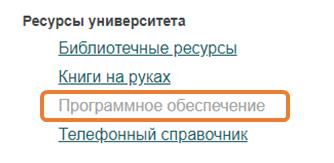
Рисунок 1

Рисунок 2
2. Перейдите по ссылке на сайт https://portal.azure.com/
3. Введите данные учетной записи (логин и пароль из личного кабинета - Рисунок 2)

Рисунок 3
4. В появившемся окне в верхней строке поиска введите Образование
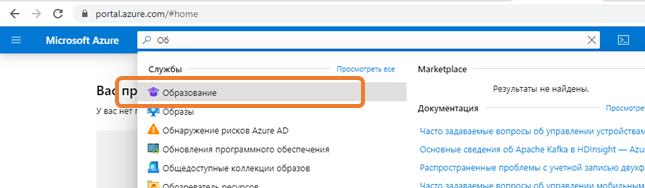
Рисунок 4
5. Нажмите на ссылку Принять условия Microsoft Azure (для подтверждения требуется ввести номер мобильного телефона и подтвердить свою учетную запись кодом из смс).
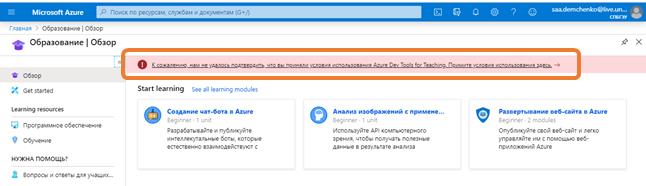
Рисунок 5
6. После этого вам станет доступен перечень программного обеспечения. В строке поиска введите Visio.

Рисунок 6
7. Выберите Visio профессиональный 2019 (Windows Only) и нажмите ссылку.
8. В диалоговом окне убедитесь, что появился ключ активации и нажмите СКАЧАТЬ.
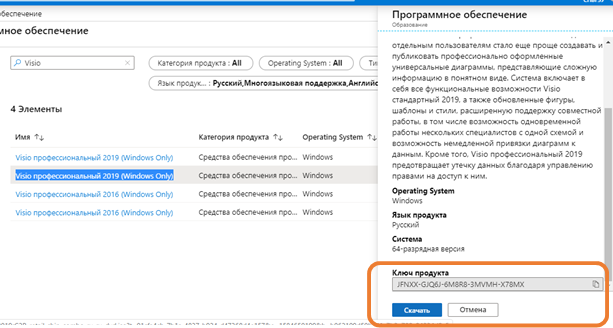
Рисунок 7
9. Дождитесь завершения загрузки файла. Это может занять длительное время!
10. Нажмите на загруженный файл с расширением .ISO, разархивируйте все файлы и запустите файл SETUP.EXE
11. Следуйте указаниям Мастера установки и дождитесь установки программного продукта.
12. Запустите Visio и Введите лицензионный ключ (из поля, указанного на Рисунок 7).

Рисунок 8
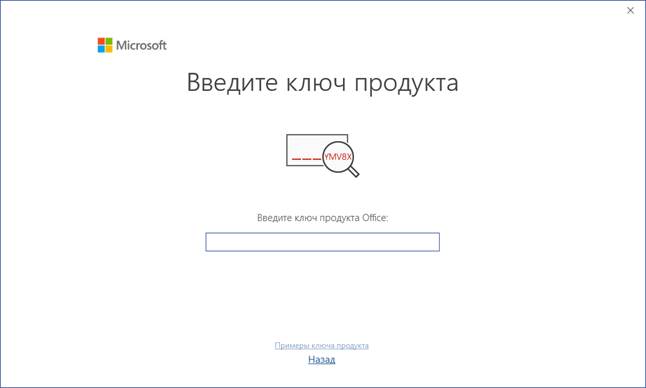
Рисунок 9
|
|
|
© helpiks.su При использовании или копировании материалов прямая ссылка на сайт обязательна.
|